Qué hacer si tus auriculares o parlantes suenan mal
Publicado: 2022-01-29No hay nada como encender sus nuevos parlantes de alta gama o auriculares con cancelación de ruido, solo para escuchar música llena de estática. Pero antes de que empieces a culpar a tus periféricos de audio, podría ser la computadora o el teléfono el culpable. Si su audio tiene un caso grave de chasquidos, crujidos, aquí hay algunos pasos para solucionar el problema.
Baje el volumen

Puede pensar que su nuevo parlante es la rodilla de la abeja, pero si se distorsiona a un volumen alto, es posible que no tenga suficiente potencia para el espacio. Baje el volumen y vea si la música aún se distorsiona; si suena bien, es probable que su altavoz tenga poca potencia para el volumen que necesita. Si todavía tiene problemas con volúmenes bajos, siga leyendo.
Verifique sus archivos fuente
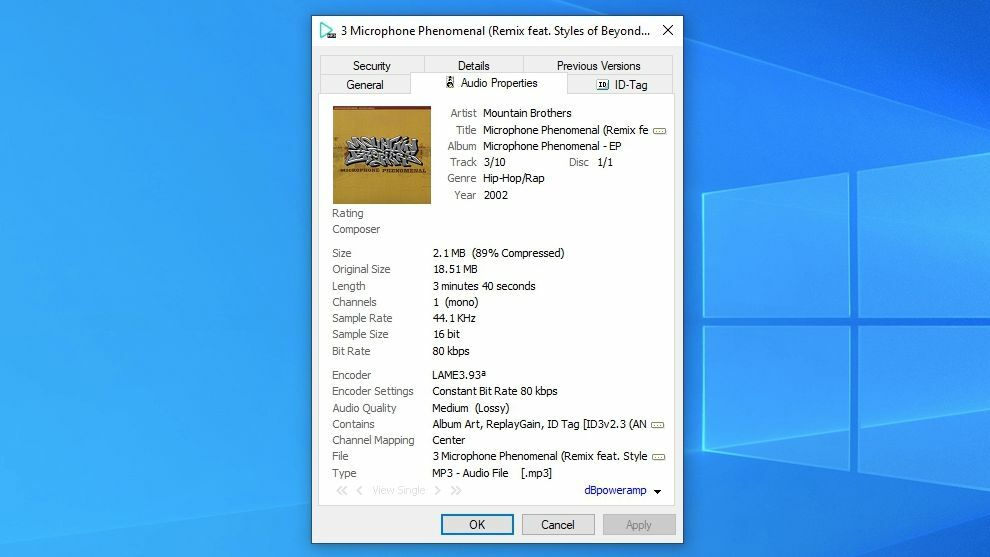
Siguiente en la categoría de consejos "obvios pero necesarios": compruebe la calidad de la música en sí. Si está reproduciendo una canción que compró en iTunes o Amazon, puede estar razonablemente seguro de que tiene una calidad decente, pero si está escuchando un MP3 de 80 kbps descargado de KaZaA a principios de la década de 2000, o peor, está transmitiendo un video de YouTube de un canción que otra persona descargó de KaZaA a principios de la década de 2000: no hay configuraciones que pueda modificar para que suene bien.
Tome canciones de fuentes en las que confíe y, si está utilizando un servicio de transmisión como Spotify o Pandora, asegúrese de haber subido la configuración de calidad de audio al máximo para obtener la música con el mejor sonido.
Busque suciedad o daños por agua

Si sus problemas parecen estar relacionados con ese parlante o conjunto de auriculares específicos, concentre su atención en ese hardware. Es posible que tengan daños por agua, suciedad u otros desechos que impidan que los parlantes produzcan un audio claro. Esto es especialmente común cuando intenta escuchar en el altavoz integrado de su teléfono, así que tome un palillo y limpie cualquier suciedad que vea.
Si dejó caer su teléfono en el agua o pasó sus auriculares por la lavadora, es posible que tenga que comprar un par nuevo. Nada dura para siempre: incluso tenía un par de altavoces que comenzaron a hacer ruidos, solo para descubrir que salía humo del subwoofer mientras cantaban su última canción.
Conéctelo a un puerto diferente (si puede)

Las PC de escritorio no siempre son conocidas por tener la mejor calidad de audio en el conector frontal para auriculares. (Es por eso que muchos audiófilos usan convertidores de digital a analógico, o DAC, por sus siglas en inglés). Si las cosas suenan menos que estelares, intente enchufar sus auriculares en el conector del altavoz en la parte posterior de su PC para ver si eso mejora algo.
Si está usando una computadora portátil, no tendrá otro conector para auriculares, pero puede intentar conectarlo al dongle de 3,5 mm a USB-C que viene con su teléfono y conectarlo a un puerto USB para ver si nota cualquier diferencia. El problema también podría estar relacionado con el conector en sí o con los controladores de audio que rigen el audio integrado de la PC. (Intente reinstalar los controladores para ver si eso ayuda).
Si usa auriculares Bluetooth, pruebe con un par con cable y viceversa. O bien, si sus auriculares Bluetooth admiten la conexión a través del modo con cable, pruébelo también para ver si el problema es específico de Bluetooth o de los propios auriculares.
Deshabilite las llamadas telefónicas en sus auriculares
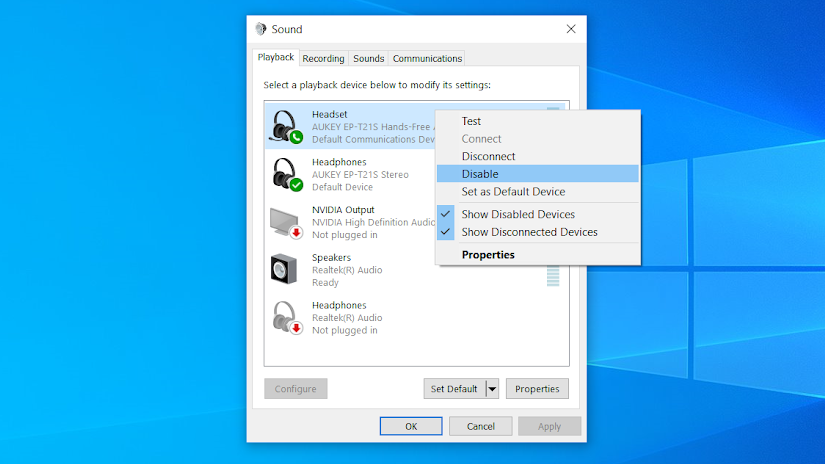
Supongamos que todo está bien en el lado del hardware: ahora es el momento de profundizar en la configuración de audio. Si sus auriculares funcionan como auriculares para llamadas telefónicas, es posible que su dispositivo esté enviando audio utilizando la ruta de llamada telefónica inferior en lugar de tratarlos como auriculares estéreo de alta calidad.

En Windows, haga clic con el botón derecho en el icono de sonido en la esquina inferior derecha de la barra de tareas y seleccione Sonidos. Aquí verá una lista de todos los altavoces, auriculares y puertos de audio no utilizados en su máquina. Busque el dispositivo con una marca de verificación verde, el que está usando actualmente, y asegúrese de que sea el correcto.
Si está utilizando un conjunto de auriculares inalámbricos con un micrófono incorporado, puede generar dos entradas en esta lista: uno como un conjunto de auriculares estéreo y otro como un auricular manos libres diseñado para llamadas telefónicas. Si reproduce música a través del dispositivo virtual diseñado para llamadas telefónicas, sonará terrible, así que seleccione diferentes elementos aquí y haga clic en el botón Establecer predeterminado para ver si una opción suena mejor que otra. (También puede deshabilitar completamente la opción de auriculares de comunicación).
Este es un problema común en las máquinas con Windows, pero menos en los teléfonos, según mi experiencia. Pero no está de más comprobarlo: en Android, puede acceder a la configuración de Bluetooth, hacer clic en el engranaje de configuración junto a los auriculares en cuestión y desactivar las llamadas para ver si eso resuelve el problema. En un iPhone, haga clic en la "i" junto a sus auriculares en la configuración de Bluetooth y cambie el tipo de dispositivo para ver si eso también ayuda.
Ajuste su ecualizador y mejoras de audio
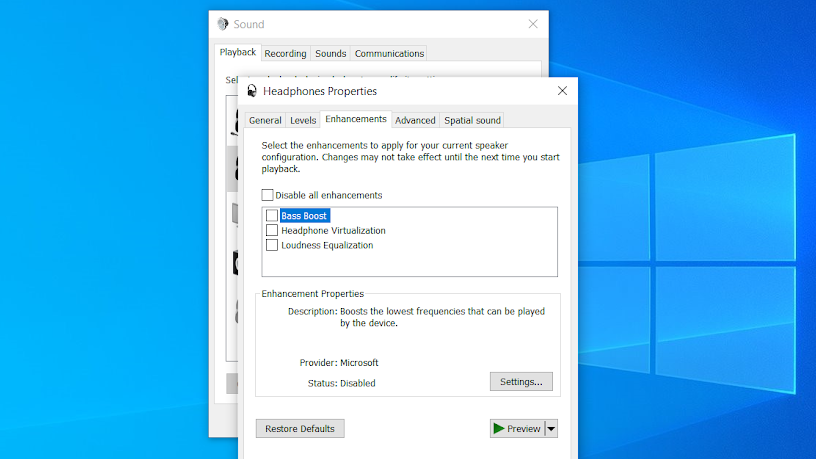
Muchos teléfonos y PC tienen algunas "mejoras" de audio que puede agregar a su música, aunque a menudo pueden hacer más daño que bien. Si está escuchando distorsión, asegúrese de que todos estén apagados.
En Windows, regrese a la Configuración de sonido como se describe anteriormente. Luego, seleccione el dispositivo de la lista y haga clic en el botón Propiedades. Vaya a través de las pestañas aquí y desactive cualquier tipo de mejora, desde Spatial Sound hasta Bass Boost, y cualquier otra cosa que vea. Todas estas cosas pueden, en teoría, causar distorsión en el audio. Incluso puede intentar activar o desactivar el modo exclusivo para ver si eso resuelve alguno de sus problemas.
Si sus problemas están en un iPhone en lugar de una computadora, diríjase a Configuración> Música y asegúrese de que el EQ esté apagado. Haz lo mismo con la aplicación de música que estás usando para escuchar. Los teléfonos Android tendrán configuraciones similares en la aplicación de música que elijas, aunque algunos teléfonos, como los dispositivos Samsung Galaxy, pueden tener otras mejoras de audio en sus configuraciones, así que investiga y busca funciones como Dolby Atmos, Equalizers, Adapt Sound y otras mejoras. eso podría estar causando problemas.
También es posible que desee cambiar el códec de audio utilizado para dispositivos Bluetooth: en Android, vuelva a la configuración de Bluetooth, haga clic en el engranaje junto a sus auriculares y, si tiene la opción, pruebe el AAC o aptX de mayor calidad en lugar del predeterminado. ajuste. (Algunos teléfonos pueden llamarlo "HD Audio").
Desconectar otros dispositivos Bluetooth
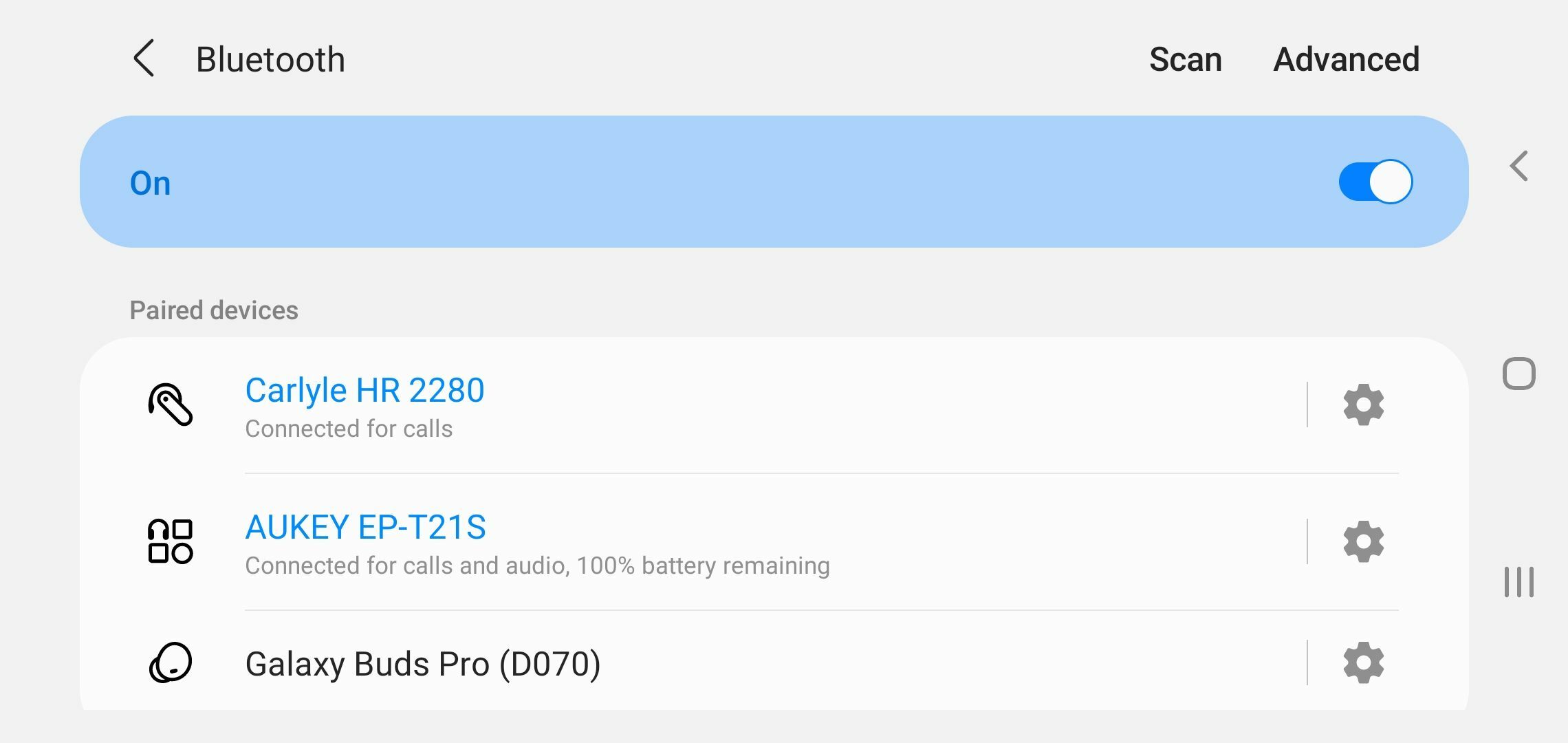
He notado un problema extraño con Bluetooth en algunos de los teléfonos que he tenido en el pasado. En casos aleatorios, mi música sonará distorsionada si tengo más de un dispositivo Bluetooth conectado a la vez, como otro par de auriculares cercanos o mi reloj inteligente.
Si desconecta el dispositivo secundario, es posible que su audio llegue más limpio a sus auriculares Bluetooth principales. (Si está utilizando un reloj inteligente, es posible que pueda resolver esto ingresando a la configuración del reloj y desactivando el audio de llamadas y medios).
Muchas de estas "soluciones" no son ideales, pero al menos lo ayudarán a solucionar el problema hasta que pueda encontrar una opción más permanente y viable. Estas también están lejos de ser las únicas causas de distorsión: hay tantos teléfonos y PC que cualquier número de problemas de hardware, errores de software o peculiaridades del controlador podrían producir el mismo comportamiento. Pero si tiene suerte, estos pasos al menos lo ayudarán a reducir la fuente para que pueda enfocar su atención en el dispositivo correcto.
